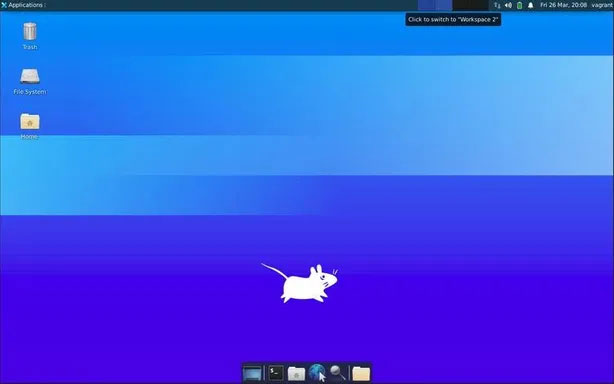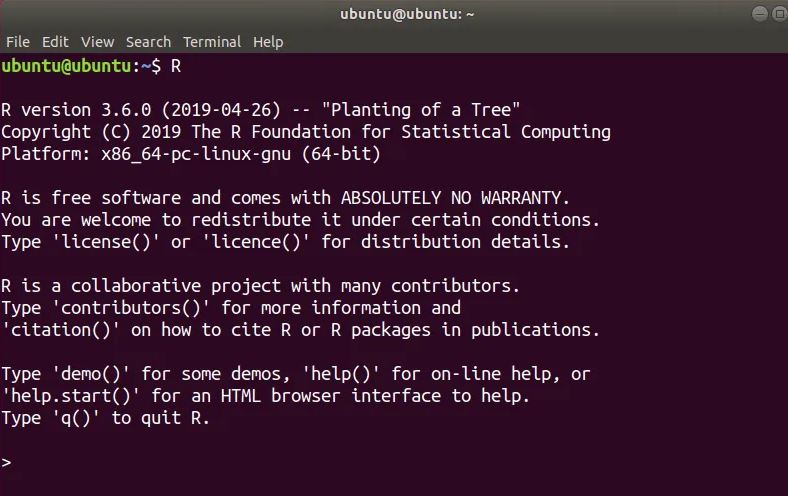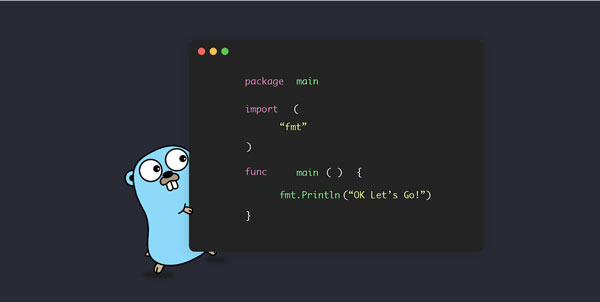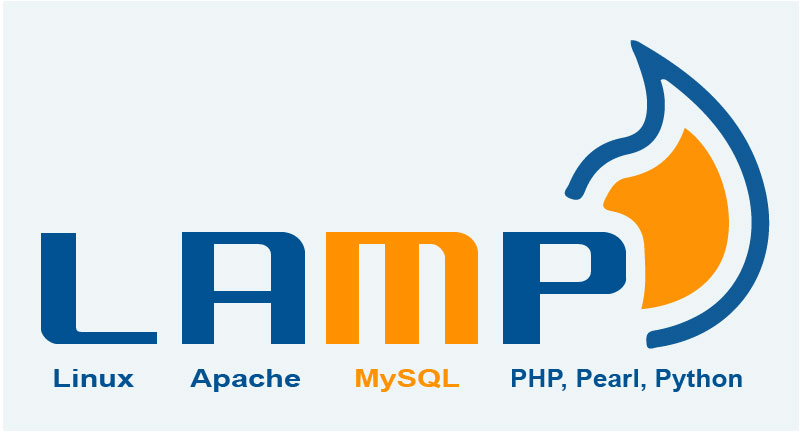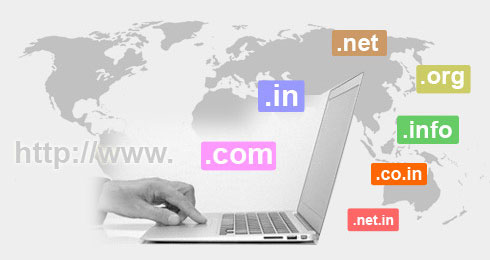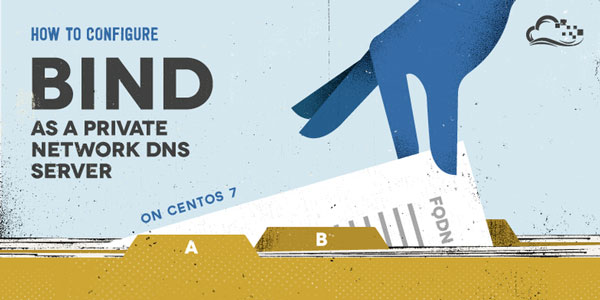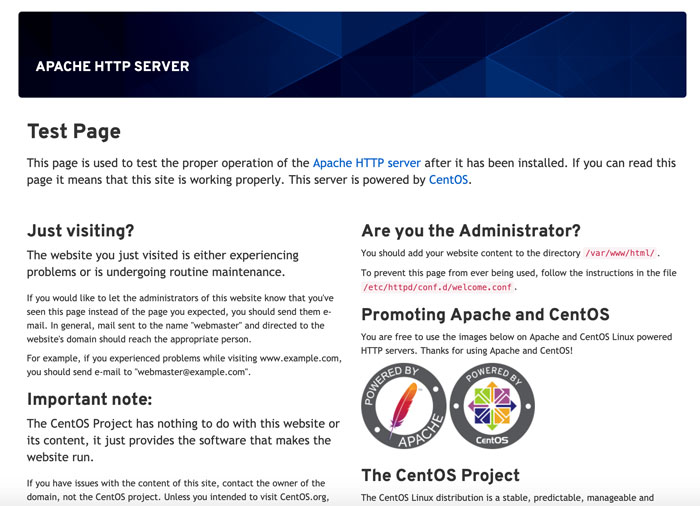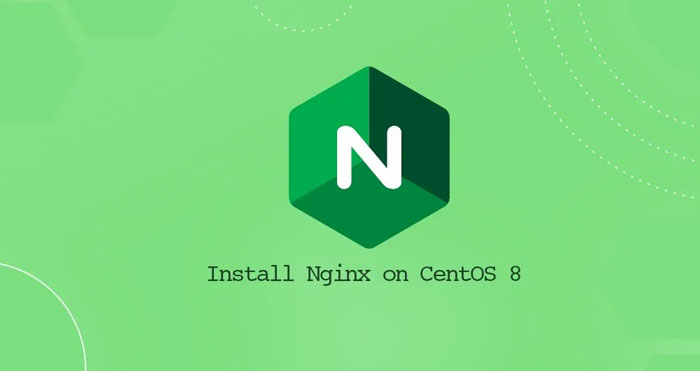نصب Xrdp در CentOS ساده است، در این مقاله نحوه نصب و پیاده سازی سرویس ریموت دسکتاپ در لینوکس توزیع سنت او اس را به شما عزیزان آموزش خواهیم داد، همراه داتیس نتورک باشید.
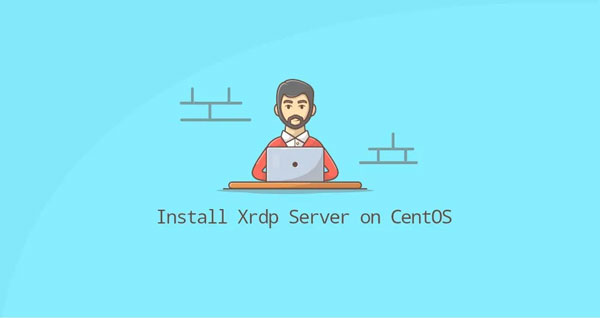
ابزار Xrdp در CentOS
Xrdp یک برنامه رایگان و اوپن سورس برای Microsoft RDP است که به سیستم های عامل غیر از Windows امکان اتصال به صورت ریموت دسکتاپ را می دهد.
برای مدیریت لینوکس از راه دور عموما از سرویس SSH و خط فرمان استفاده می کنیم.
اما ممکن است علاقه مند باشید بتوانید به محیط گرافیکی لینوکس مثل ویندوز از راه دور ریموت بزنید. در این صورت نرم افزار Xrdp راه حل شماست.
با نصب Xrdp در لینوکس سنت او اس می توانید از سیستم ها و پلتفرم های دیگر مثل ویندوز و گوشی اندروید و لینوکس و … به سرور خود به صورت گرافیکی متصل شوید.
در ادامه این مقاله نحوه نصب و راه اندازی Xrdp در CentOS را به شما عزیزان آموزش خواهیم داد، همراه داتیس نتورک باشید.
مراحل Xrdp در لینوکس سنت او اس
مراحل زیر را با دقت و ترتیب اشاره شده انجام دهید.
1- نصب محیط گرافیکی دسکتاپ
اگر لینوکسی که می خواهید به آن متصل شوید GUI ندارد ، اولین قدم نصب آن است.
Gnome محیط پیش فرض دسک تاپ در CentOS 8 است.
برای نصب Gnome در لینوکس CentOS ، دستور زیر را اجرا کنید :
sudo dnf groupinstall "Server with GUI"
بسته به سیستم شما ، بارگیری و نصب بسته های Gnome و وابستگی ها ممکن است مدتی طول بکشد.
2- نصب Xrdp در CentOS
Xrdp در مخزن نرم افزار EPEL موجود است.
اگر EPEL روی سیستم شما فعال نشده است ، با تایپ کردن دستور زیر آن را فعال کنید:
sudo dnf install epel-release
سپس با دستور زیر Xrdp را در CentOS نصب کنید :
sudo dnf install xrdp
پس از اتمام مراحل نصب ، سرویس Xrdp را شروع کرده و استارت شدن هنگام بوت را فعال کنید:
sudo systemctl enable xrdp --now
با دستور زیر می توانید تأیید کنید که Xrdp در حال اجرا است:
sudo systemctl status xrdp
خروجی به شکل زیر خواهد بود :
● xrdp.service - xrdp daemon Loaded: loaded (/usr/lib/systemd/system/xrdp.service; enabled; vendor preset: disabled) Active: active (running) since Sun 2020-02-02 18:30:43 UTC; 11s ago ...
3- کانفیگ Xrdp
پرونده های پیکربندی در دایرکتوری etc/xrdp/ قرار دارند.
برای اتصالات پایه ای Xrdp ، نیازی به تغییر در فایل های پیکربندی نیست.
Xrdp از میزکار پیش فرض X Window استفاده می کند ، که در این حالت Gnome است.
فایل اصلی پیکربندی xrdp.ini است.
این فایل به بخش های مختلف تقسیم شده و به شما امکان می دهد تنظیمات پیکربندی مانند آدرس های امنیتی و listening addresses را تنظیم کرده و جلسات ورود به xrdp مختلف را ایجاد کنید.
هر زمان که تغییری در فایل پیکربندی ایجاد کردید ، باید مجدداً سرویس Xrdp را مجدداً راه اندازی کنید:
sudo systemctl restart xrdp
Xrdp برای راه اندازی X session از فایل startwm.sh استفاده می کند.
اگر می خواهید از X Window desktop دیگری استفاده کنید ، این پرونده را ویرایش کنید.
4- پیکربندی فایروال
Xrdp در CentOS از پورت 3389 استفاده می کند.
اگر فایروال را روی سرور خود اجرا کرده اید، باید پورت Xrdp را باز کنید.
اگر می خواهید فقط از یک آدرس IP خاص یا محدوده IP دسترسی به سرور Xrdp داشته باشید. به عنوان مثال ، برای اجازه اتصال فقط از محدوده 192.168.1.0/24 ، دستور زیر را وارد کنید:
sudo firewall-cmd --new-zone=xrdp --permanent sudo firewall-cmd --zone=xrdp --add-port=3389/tcp --permanent sudo firewall-cmd --zone=xrdp --add-source=192.168.1.0/24 --permanent sudo firewall-cmd --reload
برای دسترسی به پورت 3389 از هر نقطه دستور زیر را وارد کنید:
sudo firewall-cmd --add-port=3389/tcp --permanent sudo firewall-cmd --reload
اتصال به سرور به صورت ریموت
اگر PC Windows دارید ، می توانید از سرویس دهنده پیش فرض RDP استفاده کنید. ” remote” را در نوار جستجوی ویندوز تایپ کنید و روی “Remote Desktop Connection” کلیک کنید. در قسمت ” Computer ” ، آدرس IP سرور راه دور را وارد کرده و روی ” Connect ” کلیک کنید.
اگر macOS دارید، می توانید برنامه Microsoft Remote Desktop را از فروشگاه App App نصب کنید.
کاربران لینوکس می توانند از یک کاربر RDP مانند Remmina یا Vinagre استفاده کنند.
آموزش اتصال به صورت ریموت در ویندوز
آموزش اتصال به صورت ریموت دسکتاپ در گوشی های اندروید
امیدواریم مقاله آموزش نصب و راه اندازی Xrdp در لینوکس سنت او اس برای شما عزیزان مفید بوده باشد.
داتیس نتورک را در شبکه های اجتماعی دنبال کنید.